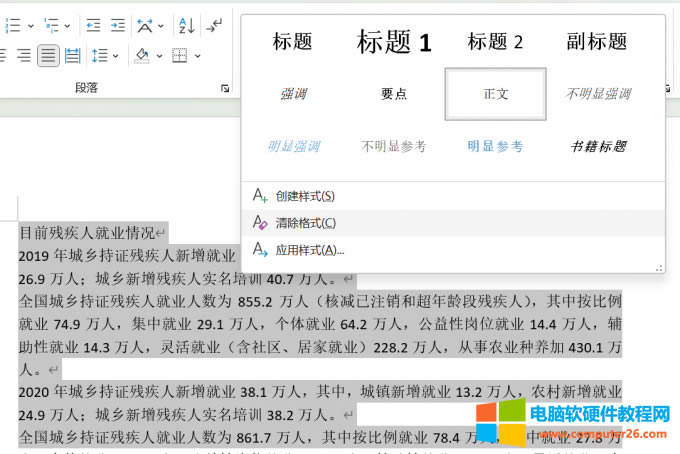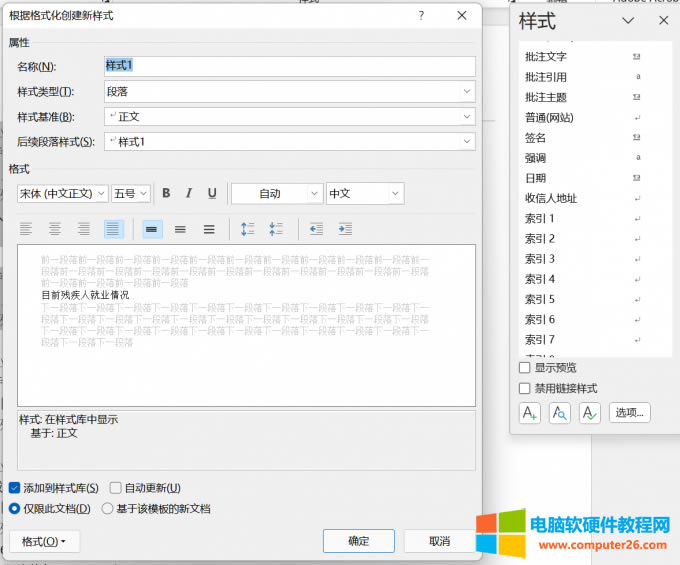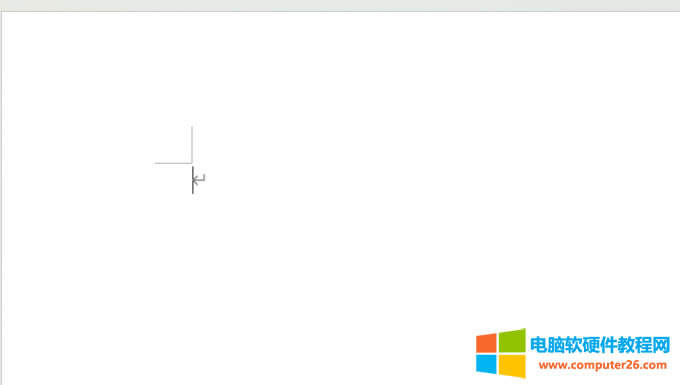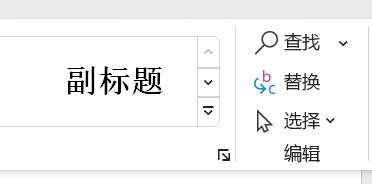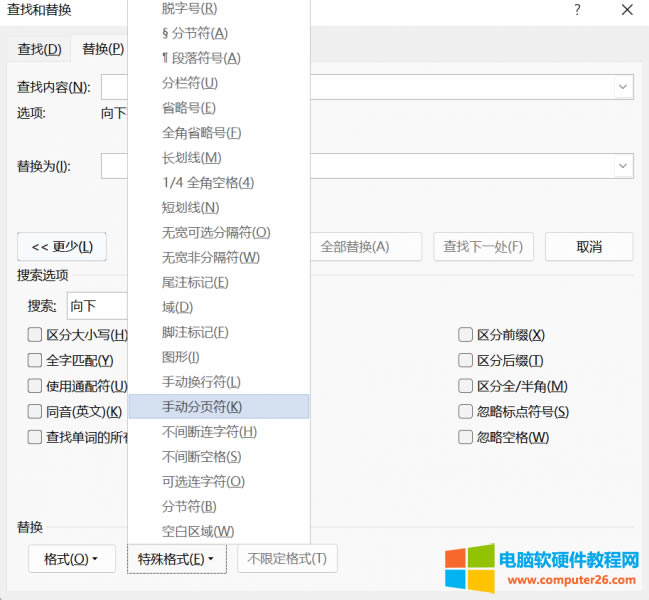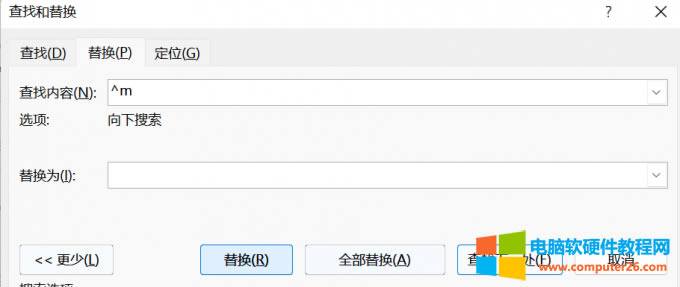推薦系統(tǒng)下載分類: 最新Windows10系統(tǒng)下載 最新Windows7系統(tǒng)下載 xp系統(tǒng)下載 電腦公司W(wǎng)indows7 64位裝機(jī)萬能版下載
word文檔如何清除原有的格式(word文檔如何刪除剩余的空白頁)
發(fā)布時間:2025-03-20 文章來源:xp下載站 瀏覽:
| 辦公軟件是指可以進(jìn)行文字處理、表格制作、幻燈片制作、圖形圖像處理、簡單數(shù)據(jù)庫的處理等方面工作的軟件。目前辦公軟件朝著操作簡單化,功能細(xì)化等方向發(fā)展。辦公軟件的應(yīng)用范圍很廣,大到社會統(tǒng)計,小到會議記錄,數(shù)字化的辦公,離不開辦公軟件的鼎力協(xié)助。另外,政府用的電子政務(wù),稅務(wù)用的稅務(wù)系統(tǒng),企業(yè)用的協(xié)同辦公軟件,這些都屬于辦公軟件。 好的格式能夠讓一篇文檔給人眼前一亮的感覺,能夠帶給讀者更好的閱讀體驗。在Word的編輯中,排版是一個重要的部分。接下來就為大家介紹Word排版的相關(guān)知識,即Word文檔如何清除原有的格式?Word文檔如何刪除多余的空白頁? 一、Word文檔如何清除原有的格式 在進(jìn)行格式編輯的過程中,如果對原先選擇的格式不滿意,該如何進(jìn)行清除? 1.打開需要進(jìn)行更改的文檔,選中需要刪除格式的文字段落,在Word的開始菜單中找到格式,展開菜單后,選擇其中的清除格式功能。
圖1:選擇清除格式 2.完成格式的清除后,可以對所選中的文字段落重新添加格式。如果Word自帶的一些格式模板不能滿足你的需求,也可以根據(jù)自己的需求創(chuàng)建新的樣式。在上圖所示的菜單中選擇新建樣式后,在下方所示的菜單中可以更改文字的字體、大小、對齊方式等,完成編輯后就可以直接進(jìn)行使用了。
圖2:新建樣式 以上就是為大家介紹的一些關(guān)于格式更改的內(nèi)容了,包括如何清除格式、自定義格式模板,大家在進(jìn)行文字編輯時可以自己進(jìn)行嘗試一下,相信很快就能夠掌握。 二、Word文檔如何刪除多余的空白頁 在進(jìn)行文字輸入的過程中,由于排版問題,常常會出現(xiàn)一些不必要的空白頁內(nèi)容,在最后進(jìn)行校對的過程中我們需要將這些空白頁刪除。 方法一:直接用退格鍵進(jìn)行修改。先將光標(biāo)定格在空白頁的開始位置,按下退格鍵后就可以將此頁空白頁刪除。
圖3:使用退格鍵 方法二:如果多余的空白頁較多,一個個進(jìn)行刪除就顯得比較麻煩。這時候我們可以使用查找替換功能進(jìn)行批量更改。 1.首先在開始菜單中找到替換功能。
圖4:使用替換功能 2.點(diǎn)擊查找,并在下圖所示的菜單中選擇“特殊格式”中的手動分頁符。
圖5:選擇手動分頁 3.注意,“替換為”一欄中不要輸入任何內(nèi)容。完成設(shè)置后點(diǎn)擊全部替換,就可以批量刪除多余的空白頁了。
圖6:選擇全部替換 Office辦公軟件是辦公的第一選擇,這個地球人都知道。 |